- Müəllif Jason Gerald [email protected].
- Public 2023-12-16 10:54.
- Son dəyişdirildi 2025-01-23 12:06.
Bu wikiHow, Windows kompüterlərində quraşdırılmış ekrandakı mətn oxuyucusu xüsusiyyətini necə bağlayıb deaktiv etməyi öyrədir.
Addım
2 -dən 1 -ci hissə: Anlatıcı Pəncərəsini Bağlamaq
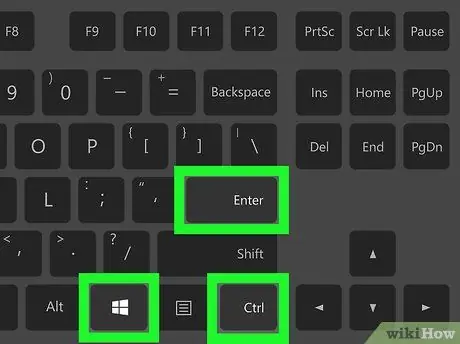
Addım 1. Klaviatura qısa yollarının birləşməsindən istifadə edin
Anlatıcı üçün xüsusi bir klaviatura qısayolunuz varsa (bu parametr varsayılan olaraq aktivdir), bu xüsusiyyət aktiv olduqda Ctrl və Win düymələrini basıb Enter düyməsini basaraq Anlatıcıyı bağlaya bilərsiniz. Bundan sonra, Anlatıcı xüsusiyyət səsi "Anlatıcıdan çıxır" deyəcək.
Klaviatura qısa yolu işləmirsə, bu üsuldakı növbəti addıma davam edin
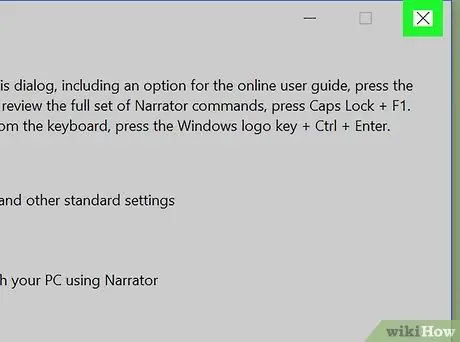
Addım 2. Anlatıcı pəncərəsini bağlayın
Anlatıcı aktivdirsə, "" düyməsini basaraq xüsusiyyətdən çıxa bilərsiniz. Anlatıcıdan çıxın Anlatıcı pəncərəsinin altındakı "(və ya" X Pəncərənin yuxarı sağ küncündə).
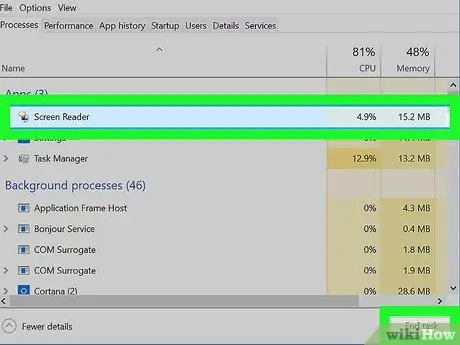
Addım 3. Anlatıcıyı zorla bağlayın
Anlatıcı, ekranda göstərilən mətni kifayət qədər vaxtda oxumağı dayandırmasa da, bununla əlaqədar bir şey edə bilsəniz, bu addımlarla xüsusiyyəti məcbur edin:
- Task Manager proqramını açmaq üçün Ctrl+⇧ Shift+Esc klaviatura qısa yollarına basın.
- "Tapın və vurun" Ekran oxuyucusu "Proseslər" sekmesindeki proqramlar siyahısında.
- Düyməsini iki dəfə vurun " Tapşırığı bitir "Pəncərənin sağ alt küncündə.
2 -ci hissə 2: Anlatıcı xüsusiyyətini deaktiv etmək
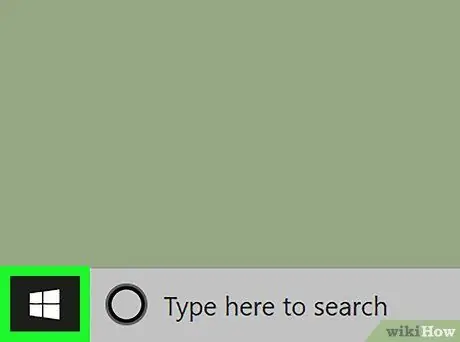
Addım 1. "Başlat" menyusunu açın
Ekranın sol alt küncündə Windows loqotipini vurun.
Xüsusiyyət hələ də işləyirsə, Anlatıcı "Başlat" menyusu açıldıqda Cortana adı da daxil olmaqla müxtəlif variantları elan edəcək. Anlatıcı tərəfindən oxunan səs girişini dinləmək üçün Cortana'yı işə sala bilərsiniz, buna görə bu addımdan əvvəl Anlatıcı xüsusiyyətini bağlamaq/söndürmək yaxşıdır
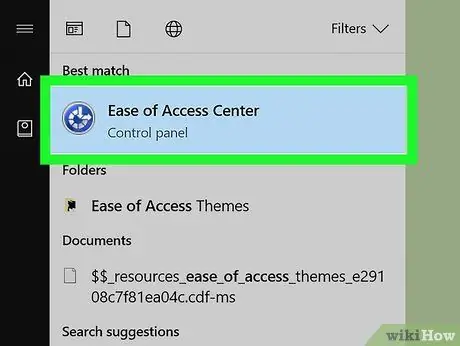
Addım 2. "Giriş Mərkəzi" pəncərəsini açın
Giriş rahatlığını yazın və sonra "seçimini vurun. Giriş Mərkəzi "Başlat" pəncərəsinin yuxarısında.
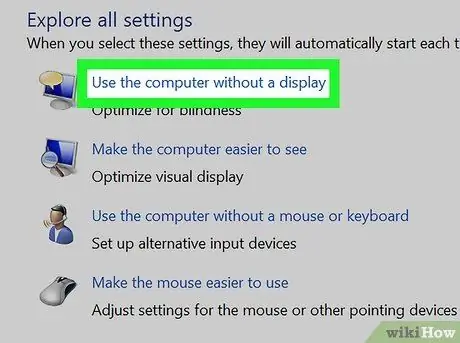
Addım 3. İstifadə etmə düyməsini basın Kompüteri göstərmə bağlantısı olmadan
Bu link səhifənin ortasındakı "Bütün parametrləri araşdır" başlığının altındadır.
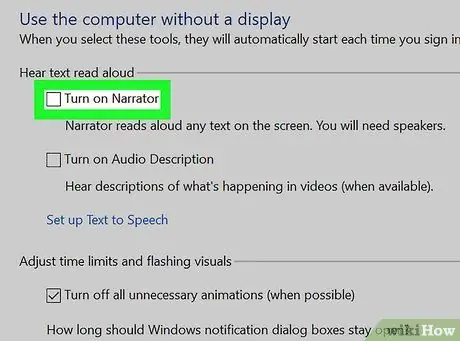
Addım 4. "Anlatıcıyı aktiv et" qutusundan işarəni çıxarın
Pəncərənin yuxarısındadır. Bu addımla, hər dəfə kompüterə daxil olanda Anlatıcı xüsusiyyətinin aktivləşdirilməsinə ehtiyac olmadığını bildirirsən.
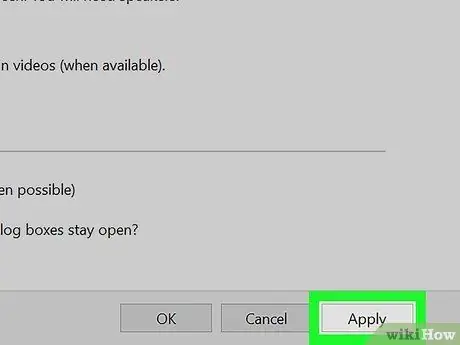
Addım 5. Tətbiq et düyməsini basın
Səhifənin altındadır. Bundan sonra, parametrlər tətbiq olunacaq.
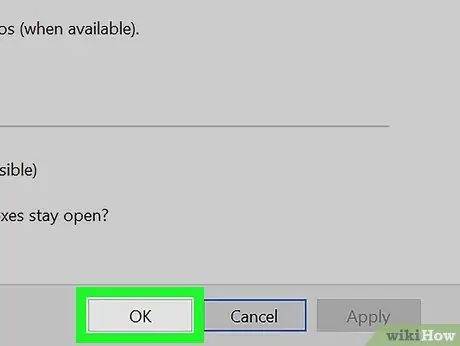
Addım 6. OK düyməsini basın
Dəyişikliklər təsdiqlənəcək və menyu pəncərəsi bağlanacaq. İndi kompüterinizə daxil olduqda Anlatıcı xüsusiyyəti yenidən aktiv olmayacaq.
İpuçları
- Adətən Ctrl+⊞ Win+↵ Enter düymələri birləşməsindən istifadə edərək Anlatıcı xüsusiyyətini deaktiv edə bilərsiniz.
- Windows planşetində, Ekran Okuyucusu xüsusiyyətini bağlamaq və ya çıxmaq üçün Win düyməsini və səs artırma düyməsini eyni anda basın.






